Cách sử dụng AirPods từ A-Z: Chi tiết cho người mới
AirPods đã trở thành phụ kiện phổ biến hiện nay. Nhưng làm thế nào để tận dụng tối đa tính năng của chiếc tai nghe nhỏ gọn này? Bài viết này sẽ hướng dẫn bạn cách sử dụng AirPods chi tiết từng bước, từ cách kết nối ban đầu đến các thủ thuật nâng cao, giúp bạn trải nghiệm âm nhạc và cuộc gọi một cách trọn vẹn nhất.

Hướng dẫn sử dụng AirPods với các thiết bị
Dưới đây là hướng dẫn cách dùng AirPods chi tiết rất hữu ích cho người mới:
Kết nối với AirPods với iPhone, iPad
Bước 1: Vuốt từ dưới màn hình lên để vào Control Center (Trung tâm điều khiển), bật Bluetooth
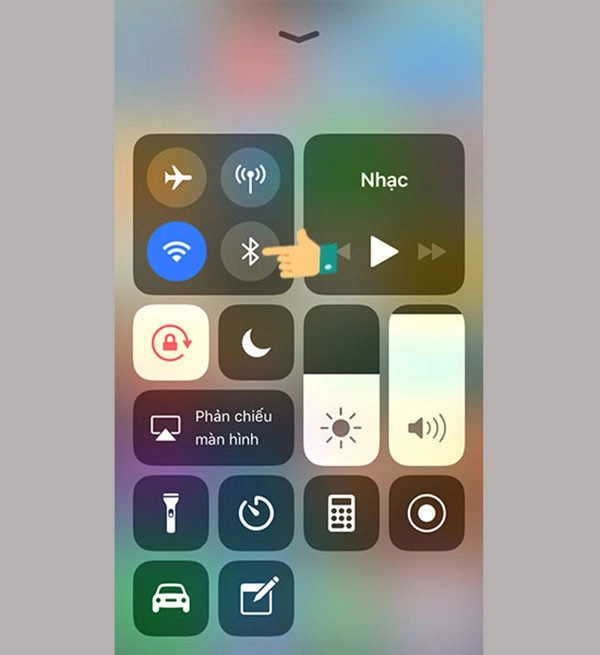
Bước 2: Mở nắp hộp đựng ra (tai nghe vẫn trong hộp), để gần thiết bị (không quá 5cm)
Bước 3: Thông báo yêu cầu kết nối xuất hiện trên màn hình iPhone, iPad. Chọn Connect
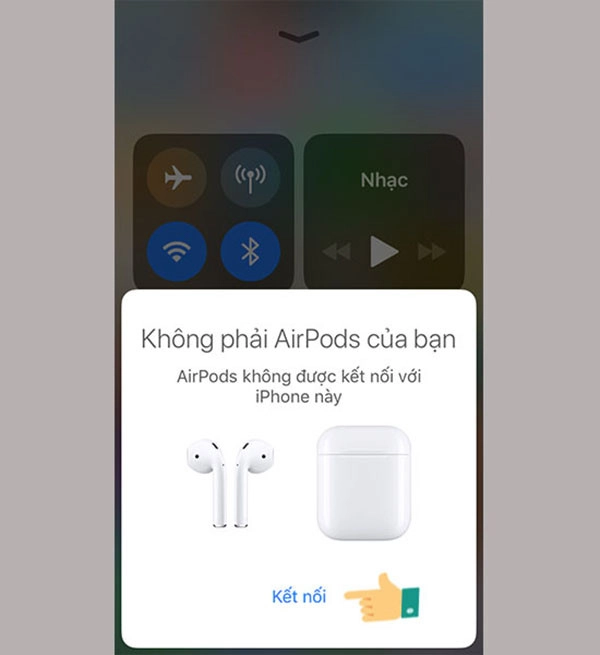
Bước 4: Chọn Done và kết nối thành công
Từ những lần sau, bạn chỉ việc bật Bluetooth lên và cho tai nghe vào tai là có thể sử dụng ngay, không cần phải kết nối thêm lần nào nữa.
Trong trường hợp bạn có các thiết bị Apple khác muốn sử dụng AirPods (dùng chung 1 tài khoản iCloud) thì cần làm như sau:
- Đối với thiết bị iOS 10 hoặc watchOS3: Mở Control Center lên và chọn AirPods
- Đối với iOS 11: Mở Control Center lên và chọn biểu tượng nghe nhạc, tiếp theo chọn AirPods
- Đối với Macbook chạy macOS Sierra: bạn chọn AirPods tại biểu tượng Volume trên thanh menu bar mà không cần phải bỏ 2 tai nghe vào lại hộp
Lỗi “Không phải AirPods của bạn. AirPods không được kết nối với iPhone này”
Lỗi này sẽ xuất hiện khi trước đó bạn đã kết nối AirPods với 1 thiết bị khác iCloud. Cách giải quyết lỗi này như sau:
Bước 1: Mở nắp hộp AirPods (tai nghe vẫn ở trong hộp), để sát iPhone cần kết nối
Bước 2: Bấm Connect trên iPhone
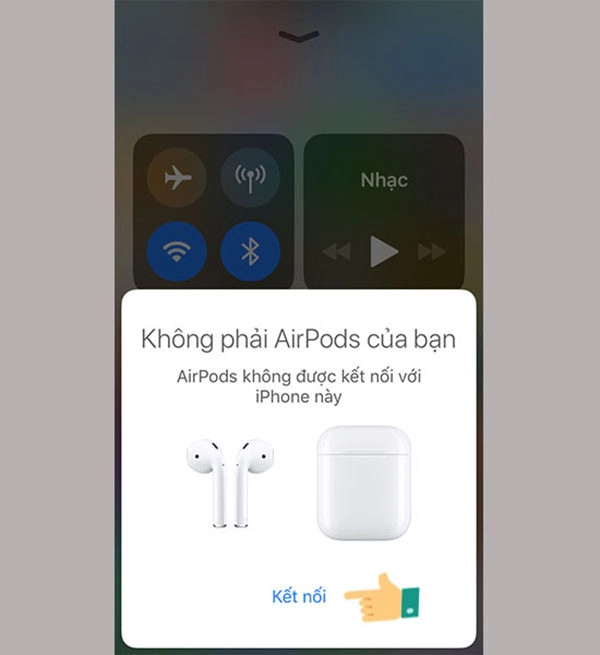
Bước 3: Giữ vào nút trên mặt lưng của hộp AirPods để kết nối.
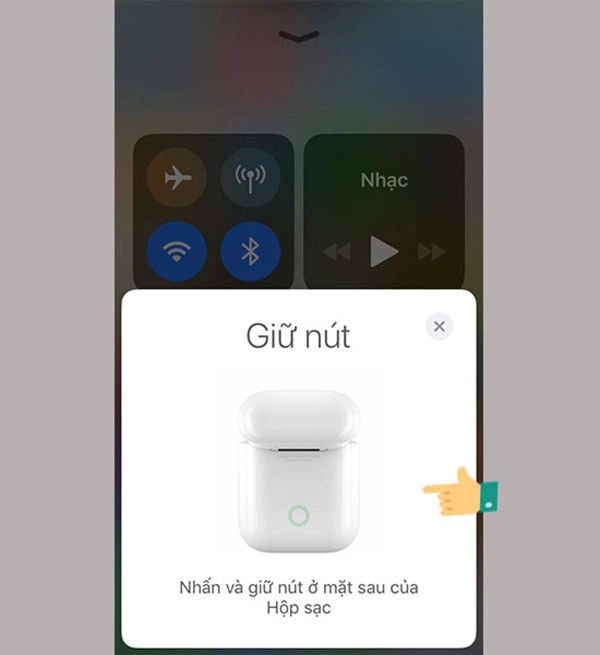
Bước 4: Đợi một chút sẽ xuất hiện thông báo ghép đôi thành công, bạn chọn Done là xong
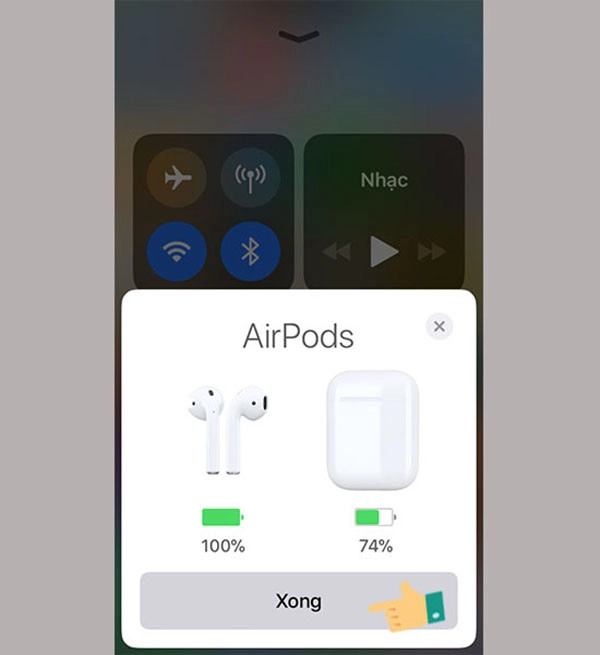
Hướng dẫn sử dụng AirPods kết nối với Mac OS Siera
Để sử dụng AirPods kết nối với Mac OS Siera, thực hiện:
Bước 1: Bật Bluetooth trên thiết bị, mở nắp hộp đựng AirPods
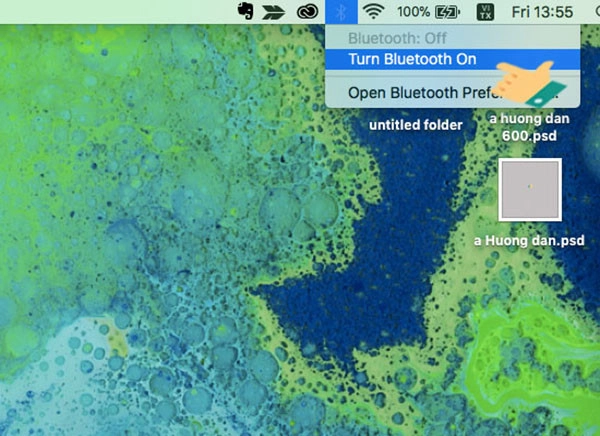
Bước 2: Đợi máy tính tìm thấy AirPods , sau đó chọn Connect. Vậy là kết nối thành công
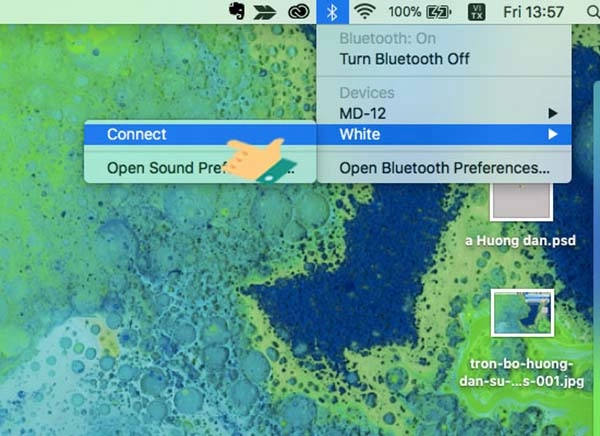
Kết nối với Apple Watch với AirPods
Bước 1: Mở nắp hộp AirPods (tai nghe vẫn ở trong hộp), để sát Apple Watch
Bước 2: Ấn giữ nút tròn phía sau hộp AirPods cho đến khi đèn LED bên trong hộp chuyển sang màu trắng
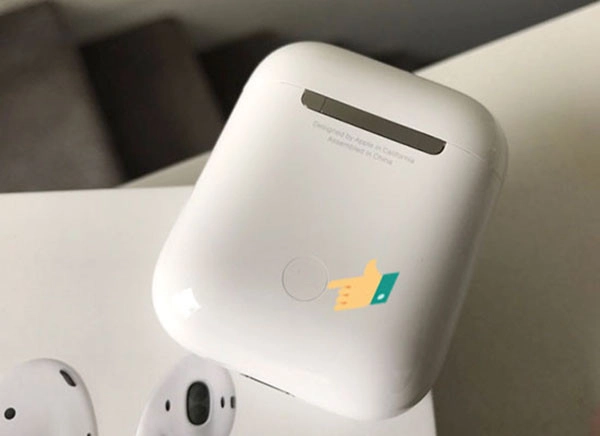
Bước 3: Ở Apple Watch, vào Cài Đặt > Bluetooth > Chờ Apple Watch tìm thấy AirPods > Chọn AirPods để kết nối.

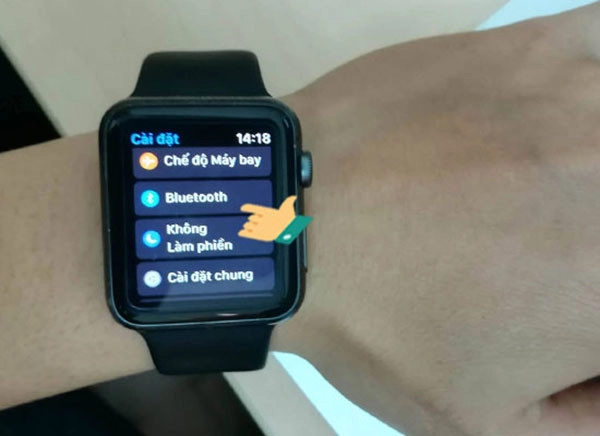
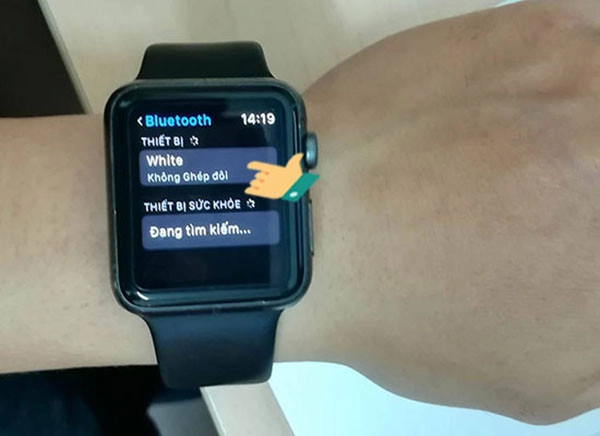
Đợi một chút sẽ xuất hiện thông báo kết nối thành công
Kết nối với các thiết bị khác không thuộc Apple
Để có thể điều khiển AirPods với các thiết bị khác không thuộc Apple, bạn thực hiện:
Bước 1: Mở nắp hộp, 2 tai nghe vẫn nằm trong hộp
Bước 2: Ấn và giữ nút tròn phía sau nắp hộp cho đến khi thấy đèn LED trong hộp chuyển sang màu trắng
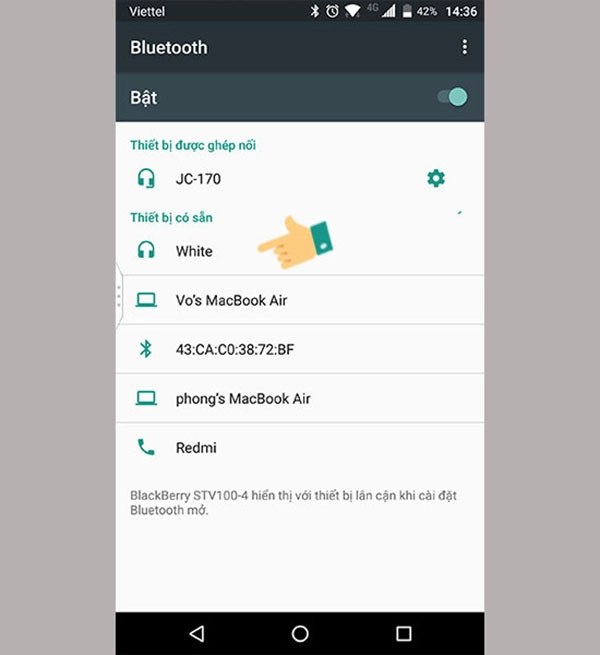
Bước 3: Bật Bluetooth trên thiết bị, trong danh sách thiết bị tìm thấy, bạn chọn AirPods .
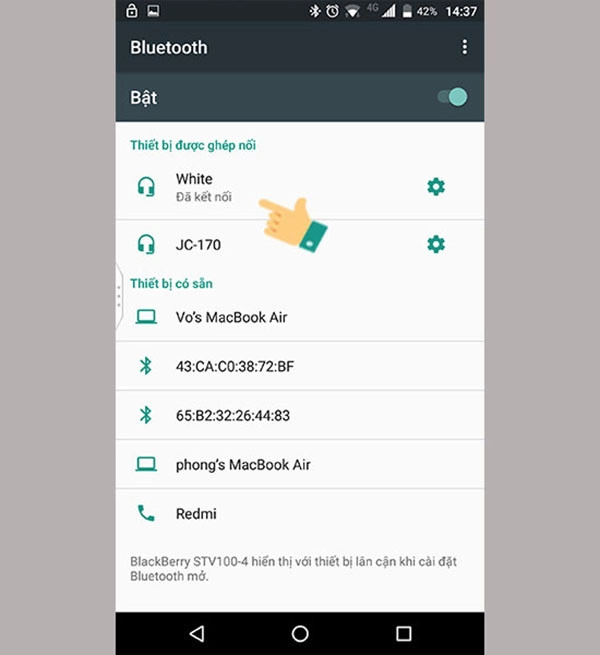
Như vậy là đã có thể kết nối thành công với thủ thuật AirPods ở trên rồi á!
Tùy chỉnh các tính năng của AirPods
Để vào tùy chỉnh các tính năng của AirPods , bạn cần vào Cài Đặt > Bluetooth > Nhấp vào biểu tượng chữ i. Ở đây sẽ có nhiều tính năng để bạn tùy chỉnh.
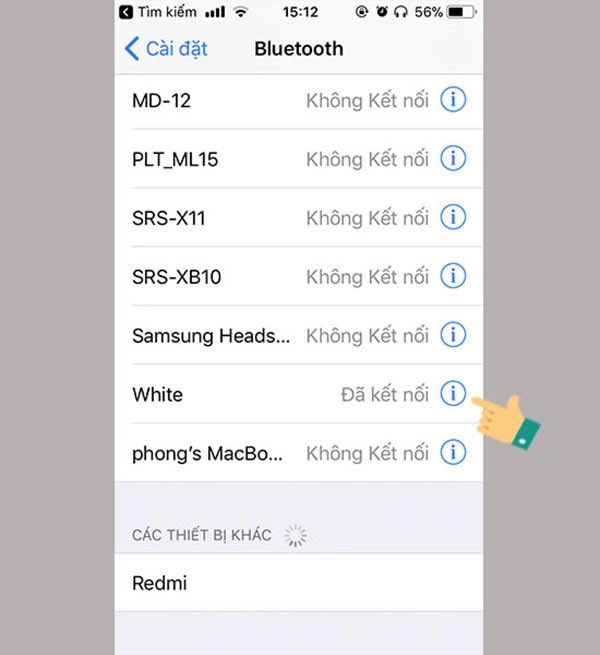
Bật tính năng tháo tai nghe là tự động ngưng nhạc
Tính năng này khá thú vị, bạn bỏ tai nghe ra, nhạc ngưng lại. Bạn đeo tai nghe vào, nhac lại tiếp tục phát.
Để bật tính năng này bạn chọn Bật ở mục Tự động phát hiện tại nghe
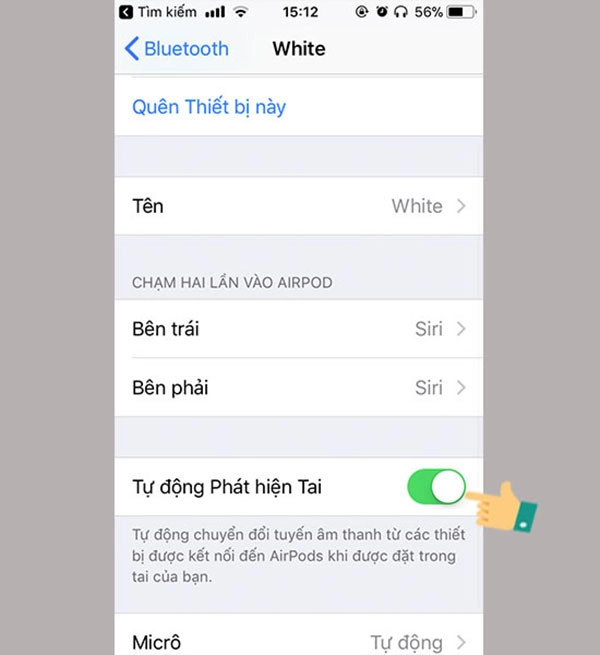
Double Tab
Tính năng này cho phép bạn ra lệnh cho Siri, phát bài hát/tạm dừng, quay lại bài nhạc trước đó, chuyển sang bài nhạc tiếp theo chỉ với 2 lần chạm nhẹ vào tai nghe. Đặc biệt là ở 2 tai nghe, bạn có thể lựa chọn 2 tác vụ khác nhau.
Để sử dụng tính năng này, bạn kéo xuống ở mục Chạm hai lần vào AirPods . Bạn chọn bên tai nghe cần tùy chỉnh sau đó chọn tiếp các tác vụ.
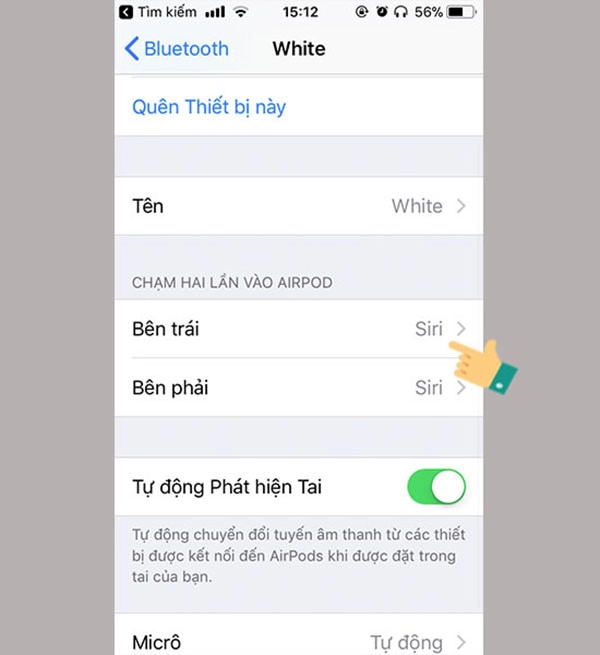
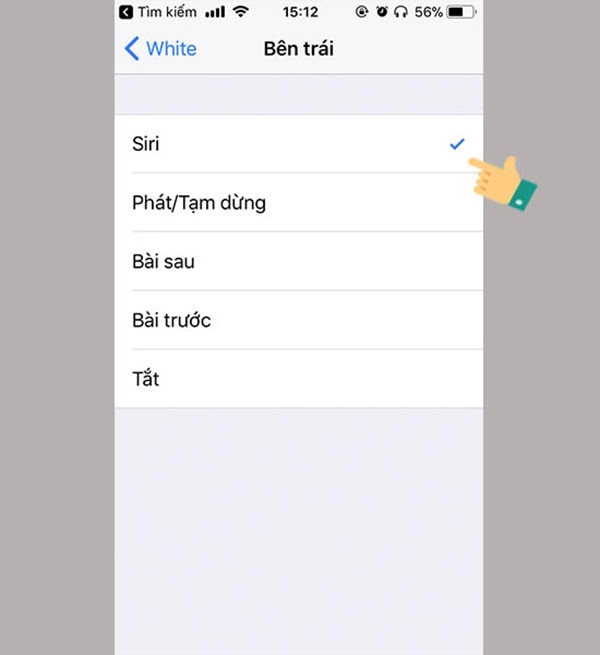
Đổi tên AirPods
Vào mục Tên, bạn nhập tên cần đổi, sau đó chọn Done, thế là đổi tên tai nghe AirPods xong.
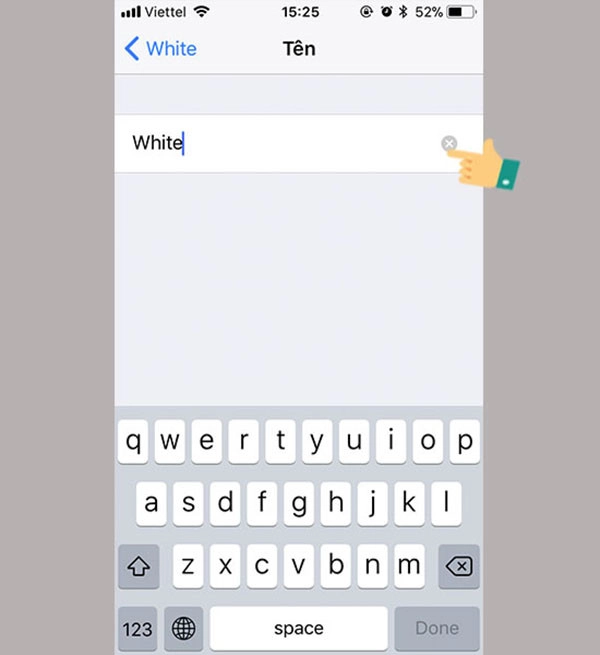
Đọc tên người gọi đến
Vào Cài Đặt > Điện Thoại > Thông báo cuộc gọi > Chọn tùy chọn mà bạn muốn. Ở đây có 4 tùy chọn để bạn lựa: Luôn luôn, Tai nghe & Ô tô, Chỉ tai nghe, Không
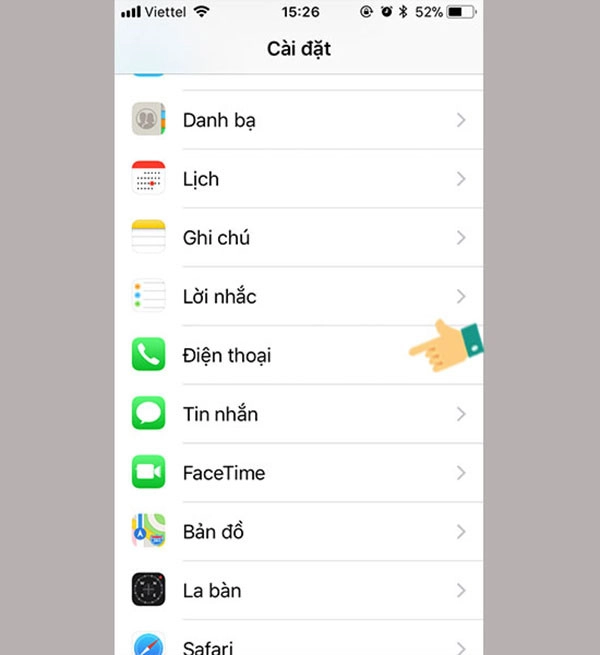
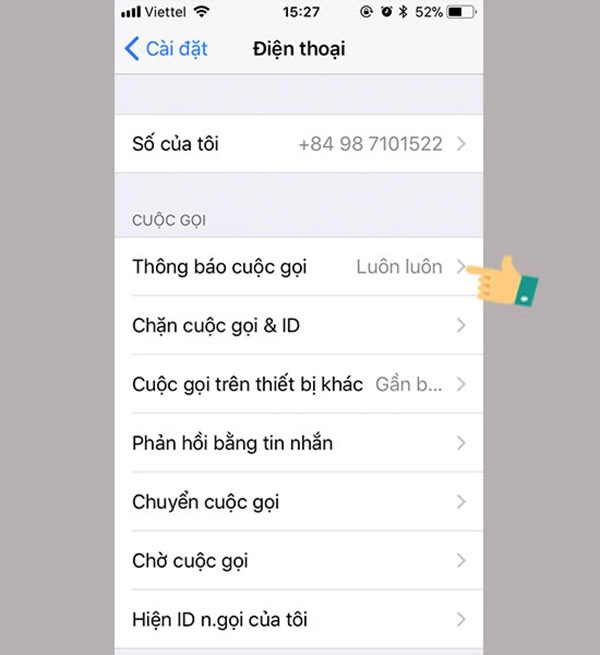
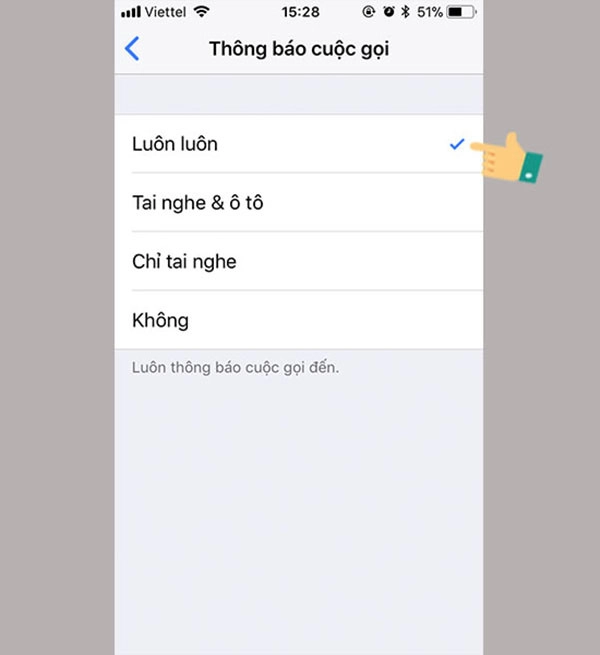
Khám phá các tính năng khác và phụ kiện đi kèm AirPods
Tính năng và phụ kiện bổ sung đã được mình hướng dẫn tại cái series bài viết dưới đây, bạn hãy tham khảo thêm nhé:
Tính năng Phổ biến
- Cách dùng Siri trên AirPods
- Tắt tự động phát nhạc trên AirPods
- Cách đổi tên tai nghe AirPods
- Kết nối AirPods với iPhone (xem thêm: khắc phục lỗi AirPods không kết nối được với iPhone)
- Kết nối AirPods với máy tính
- Kết nối AirPods với Android
- Kết nối AirPods với Apple Watch
- Khả năng chống nước của AirPods
- Khử tiếng ồn chủ động trên AirPods - Công nghệ ANC
- Công nghệ âm thanh Adaptive EQ
- Âm thanh vòm trên tai nghe AirPods (xem thêm: Cách bật âm thanh vòm trên AirPods )
- Xuyên âm AirPods Pro
- Khả năng chống rơi rớt của AirPods (xem thêm: Tai nghe AirPods bị rơi có sao không?)
So sánh tính năng của các loại AirPods :
Đa năng của AirPods
- AirPods có thể dùng trên các thiết bị Androids (xem thêm: Samsung có dùng được AirPods không?)
- Cách sử dụng AirPods trên máy bay
- Cách kết nối 2 tai nghe AirPods
Công nghệ AirPods :
- Tính năng đặc biệt của AirPods
- Tuổi thọ trung bình của AirPods
- Cách nhận biết đời tai nghe AirPods
- Khoảng cách kết nối AirPods
- AirPods có đáng mua không?
- Nên mua AirPods nào?
Phụ kiện và thiết bị kèm theo AirPods
Phụ kiện và thiết bị kèm theo AirPods như:
- Case AirPods là gì?
(túi đựng | bao bảo vệ AirPods) - Công dụng dây đeo tai nghe AirPods
- Khả năng sạc không dây (xem thêm: AirPods có sạc không dây được không? để tìm hiểu rõ hơn về những thế hệ tai nghe không dây Apple có hỗ trợ sạc không dây)
- Cách chọn nút đệm tai nghe AirPods Pro
- Sử dụng dây sạc AirPods để sạc iPhone (xem thêm: Dây sạc AirPods có sạc được iPhone? để biết cách sử dụng đúng)
Bảo quản AirPods tránh bị trầy xước
Có một điều các bạn cần lưu ý rằng hộp dựng AirPods rất dễ bị trầy xước. Mặc dù chỉ để AirPods trong túi quần, việc lấy ra lấy vào thường xuyên cũng khiến AirPods bị trầy. Vì vậy bạn nên mua cho mình 1 bao silicon để bảo vệ cho AirPods.
Các mẹo sử dụng nâng cao AirPods
Dưới đây là các dùng các tính năng nâng cao của AirPods:
Cách kiểm tra dung lượng pin AirPods
Cách kiểm tra dung lượng pin AirPods :
Cách 1: Kiểm tra bằng đèn LED như mục trên
Cách 2: Batteries widget trên iPhone: Để hiển thị widget này bạn phải bật nó lên lần đầu tiên, sau khi kết nối với AirPods rồi thì vuốt Notification từ trên xuống và chọn Edit sau đó bấm vào dấu + ở Batteries cuối cùng chọn Done.
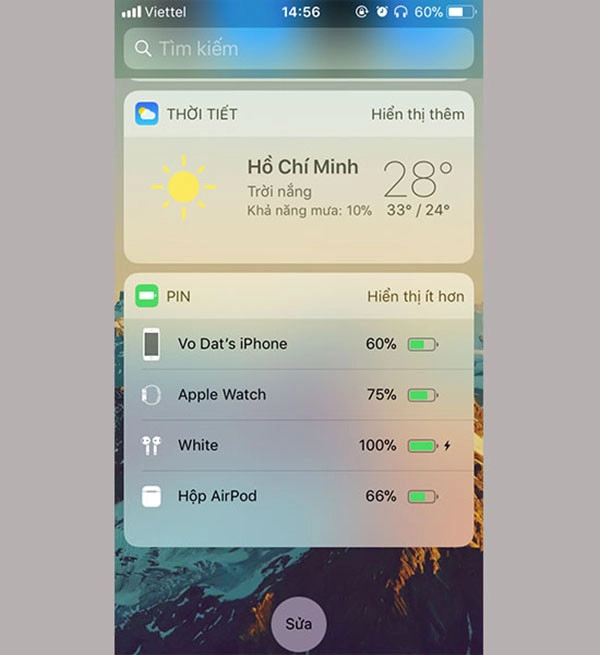
Cách 3: Vào Trung tâm điều khiển, chọn biểu tượng như hình dưới để xem
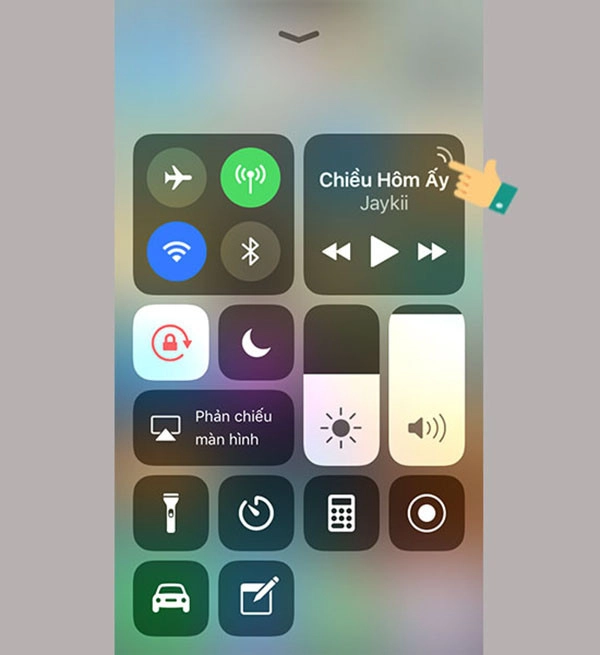
Và bạn cũng cần lưu ý rằng khi AirPods gần hết pin, sẽ có 1 âm báo phát ra, và trước khi hết pin hoàn toàn cũng sẽ có 1 âm báo nữa.
Cập nhật phần mềm cho AirPods
Để cập nhật phần mềm cho AirPods :
Bước 1: Bỏ tai nghe vào trong hộp, đặt hộp gần iPhone
Bước 2: Trên iPhone bật Wifi. iPhone sẽ tự động tải bản cập nhật AirPods về và tiến hành cài đặt.
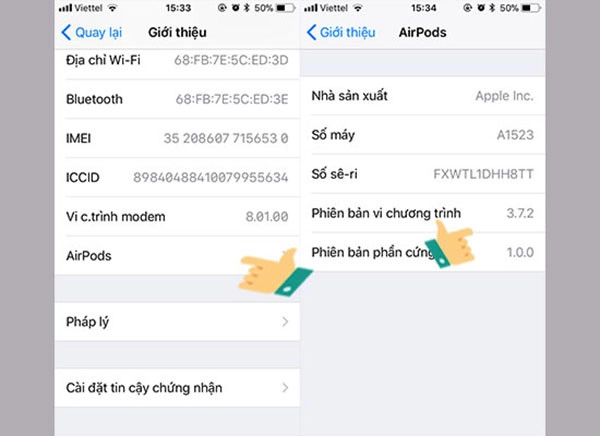
Cách tắt nguồn AirPods - Reset AirPods khi bị lỗi
Khi có lỗi xảy ra như không thể kết nối với AirPods, bạn hãy làm như sau:
Bước 1: Cho tai nghe vào hộp, nắp hộp mở
Bước 2: Ấn và giữ nút tròn phía sau hộp cho đến khi đèn LED bên trong hộp chuyển sang màu trắng nhấp nháy. Bạn đừng buông tay ra, hãy giữ đó đến khi đèn chuyển sang màu vàng hổ phách (3 lần), rồi lại chuyển sang trắng nhấp nháy thì hãy buông tay ra.
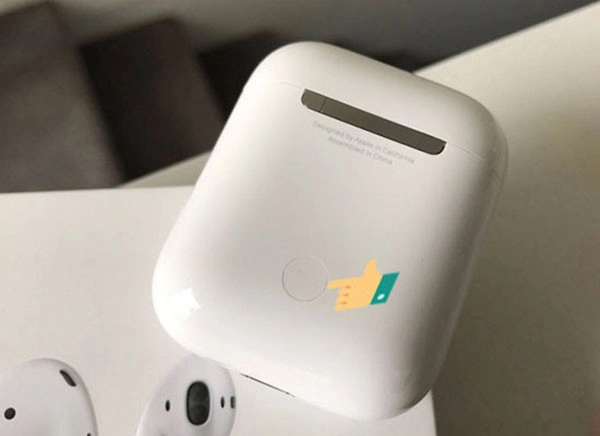
Như vậy là đã reset thành công.
Khả năng chống nước của AirPods

Rất nhiều người quyết định mua AirPods vì sự tiện lợi của nó trong quá trình luyện tập thể thao, chính vì thế khả năng chống nước và mồ hôi được đặc biệt quan tâm. Apple không đưa ra bất kỳ tuyên bố nào về khả năng chống nước của AirPods, ngay cả trên AirPods 2.
Nhưng trong thực tế có nhiều người thường xuyên sử dụng AirPods trong khi tập thể thao đã nói rằng họ không gặp bất cứ vấn đề gì với tai nghe của mình. Ngạc nhiên hơn, một số người còn nói rằng AirPods của họ vẫn hoạt động tốt sau khi được giặt chung với quần áo hàng tiếng đồng hồ.
Nhưng những điều đó cũng chưa thể khẳng định rằng AirPods có thể chống nước.
Vậy...
- AirPods có chống nước không?
AirPods (thế hệ 1 và 2) không có khả năng chống nước. AirPods (thế hệ 3) có khả năng chống nước và mồ hôi đạt chuẩn IPX4.
- AirPods có chống mồ hôi không?
AirPods (thế hệ 1 và 2) không có khả năng chống mồ hôi. Vì vậy, bạn nên hạn chế để AirPods tiếp xúc với mồ hôi. Ngoài ra hãy vệ sinh AirPods nếu nó tiếp xúc với quá nhiều mồ hôi.
Ý nghĩa các màu đèn LED báo hiệu
Đèn LED trên hộp AirPods gồm có 3 màu: xanh lá, vàng hổ phách, trắng. 3 màu này dùng để biểu thị dung lượng pin hoặc trạng thái của AirPods , cụ thể như sau:
- Xanh lá: Pin đầy (trong lúc sạc) hoặc Pin trên 80% (trong lúc sử dụng)
- Vàng hổ phách: Pin chưa đầy (trong lúc sạc) hoặc Pin dưới 80% (trong lúc sử dụng)
- Màu trắng: Sẵn sàng kết nối với thiết bị

Lưu ý: Khi bạn bỏ tai nghe vào hộp thì đèn sẽ thông báo dung lượng pin của tai nghe, khi bạn lấy tai nghe ra thì sẽ thông báo dung lượng pin của hộp đựng
Thiết bị tương thích với AirPods
AirPods là chiếc tai nghe bluetooth (không dây) được sản xuất bởi Apple. Phụ kiện Apple này đặc biệt bởi thiết kế kèm theo hộp đựng (và là hộp sạc), được tích hợp chip xử lý thông minh.
Trong năm 2019, Apple đã mở bán chính thức Apple AirPods 2. Vì thế cũng có rất nhiều các sản phẩm nhái của dòng AirPods 2 này với giá dao động chỉ từ 300 nghìn đến 1 triệu đồng. Bên cạnh đó đây là cách giúp bạn kiểm tra tai nghe AirPods chính hãng bằng những thủ thuật đơn giản nhất
Chiếc tai nghe này có thể tương thích với hầu hết tất cả thiết bị iOS (iPhone, iPad, Macbook, iPod,…) và cả các thiết bị Android, Windows.
Tuy nhiên để sử dụng được hết tất cả mọi tính năng của AirPods mà chip Apple W1 mang lại thì bạn cần sử dụng các thiết bị có hệ điều hành iOS 10, Watch OS3 hoặc Mac OS Sierra trở lên.
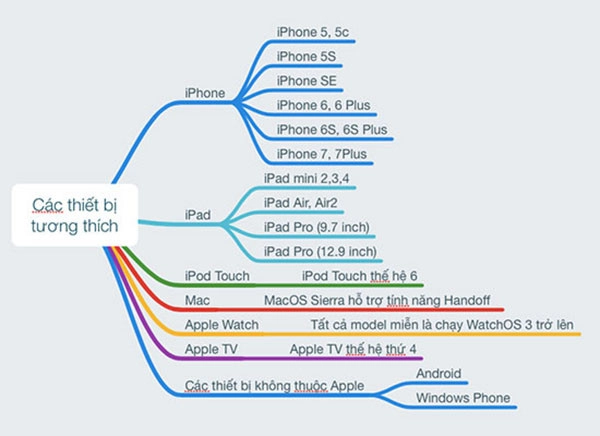
Ngoài những sản phẩm AirPods nhỏ gọn, đeo tai thì Apple còn có các dòng AirPods Max chụp tai. Tuy đều cùng là dòng tai nghe nhưng thay đổi thiết kế cũng phát sinh thêm một số thay đổi trong cách sử dụng. Do đó, nếu sản phẩm bạn đang sở hữu là AirPods Max, bạn cũng nên tìm hiểu thêm về cách sử dụng AirPods Max để tối ưu hóa trải nghiệm nhé!
Trong quá trình sử dụng AirPods , nếu gặp sự cố, hãy đến ngay Thành Trung Mobile. Với đội ngũ kỹ thuật chuyên nghiệp, chúng tôi cam kết khắc phục nhanh chóng và giúp AirPods của bạn luôn hoạt động tốt nhất. Liên hệ ngay hoặc truy cập website để được hỗ trợ kịp thời!
Dịch vụ sửa chữa AirPods cho các dòng tai nghe phổ biến:
Dịch vụ sửa chữa lỗi AirPods phổ biến:
- Thay pin AirPods
- Thay vỏ AirPods
- Thay loa AirPods
- Sửa chữa micro AirPods
- Thay chân Sạc AirPods
- Sửa cảm biến AirPods
- Hỗ trợ vệ sinh AirPods miễn phí.
Hy vọng bạn đã nắm được những cách sử dụng tai nghe không dây của Apple một cách thuần thục và tận hưởng trải nghiệm âm thanh tuyệt vời từ AirPods. Nếu bạn có bất kỳ thắc mắc hay góp ý nào về bài viết hướng dẫn sử dụng tai nghe AirPods, hãy để lại bình luận phía dưới. Cảm ơn bạn đã đọc bài viết hướng dẫn sử dụng AirPods của Thành Trung Mobile.












